Как вставить картинку в Фотошопе

Для опытных пользователей вставка изображения в Фотошоп может показаться очень простой процедурой, не требующей разъяснений. Однако, в любом деле бывают новички, которым сложно самостоятельно разобраться что к чему.
Как вставить изображение в Фотошопе
Именно этим людям посвящена данная статья. Сегодня вы узнаете, как вставить картинку в Photoshop.
Метод 1 - Простое открытие документа
- Дважды кликните левой кнопкой мыши по рабочей области программы(она должна быть пустой). В появившемся окне проводника нужно указать путь к загружаемому файлу, в нашем случае изображению.
- Также можно провести данную процедуру с помощью меню "Файл-Открыть". Действие вызовет аналогичное окно проводника, в котором указывается путь к загружаемому объекту. Такого же результата можно добиться сочетанием клавиш CTRL+O на клавиатуре.
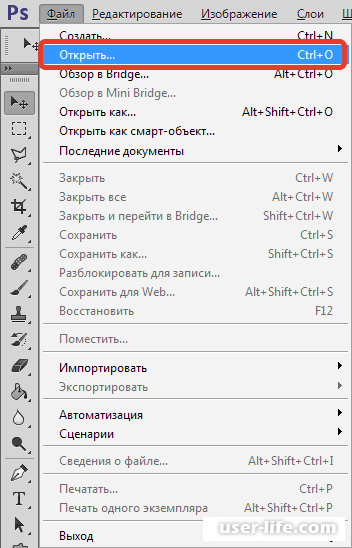
- Кликните по ярлыку нужного изображения на вашем компьютере правой кнопкой мыши, затем в контекстном меню проследуйте по пути: "Открыть с помощью-Adobe Photoshop"
Метод 2 - Перетаскивание
Очень простой в исполнении вариант, однако он имеет свои недостатки. При перемещении изображения в пустую рабочую область результат будет таким же, как при простом открытии.
Если вы попытаетесь перенести файл на уже открытый документ, то открываемое изображение добавится в рабочую область в качестве смарт-объекта и подгонится по размеру холста, если тот меньше картинки. В противном случае размеры останутся прежними.
Чтобы переместить изображение на отдельную вкладку, нужно перетащить его в соответствующую область вкладок.
Метод 3 - Помещение из буфера обмена
Буфер обмена служит в качестве хранилища информации, которую пользователь копирует в определенный промежуток времени.
Осуществить данную процедуру помогает клавиша Print Screen, моментально сохраняющее снимок вашего экрана в буфер обмена. Также существуют специальные программы, предназначенные для более качественного создания скриншотов.
Чтобы добавить изображение из буфера обмена в Фотошоп, нужно после предварительного нажатия клавиши Print Screen создать новый документ с помощью сочетания клавиш CTRL+N.
В появившемся окне автоматически будут подстроены необходимые параметры, достаточно просто нажать кнопку "ОК".
Далее нужно вставить картинку из буфера в раннее созданный документ с помощью сочетания клавиш CTRL+V.
Также вы сможете переместить изображение на уже открытый документ с помощью данного сочетания клавиш, размеры скриншота останутся неизменными.
С помощью вышеуказанных инструкций вы сможете подобрать для себя подходящий способ загрузки изображения в программу Фотошоп. Надеемся, вам помогла наша статья.
Рейтинг:
(голосов:1)
Предыдущая статья: Драйвера веб камеры Logitech HD 720p скачать бесплатно
Следующая статья: Как сделать постоянный пароль в TeamViewer
Следующая статья: Как сделать постоянный пароль в TeamViewer
Не пропустите похожие инструкции:
Комментариев пока еще нет. Вы можете стать первым!
Популярное
Авторизация






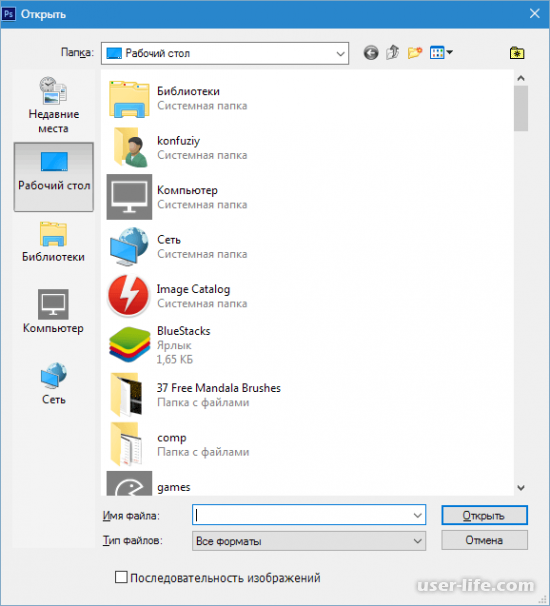
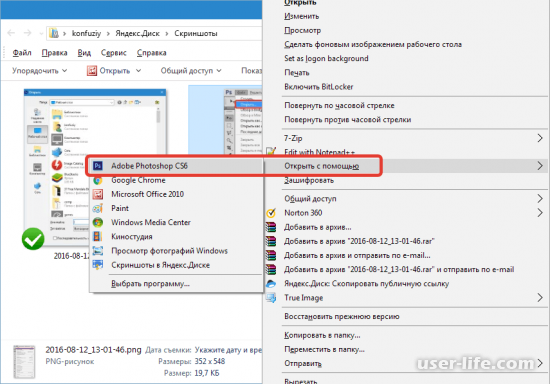
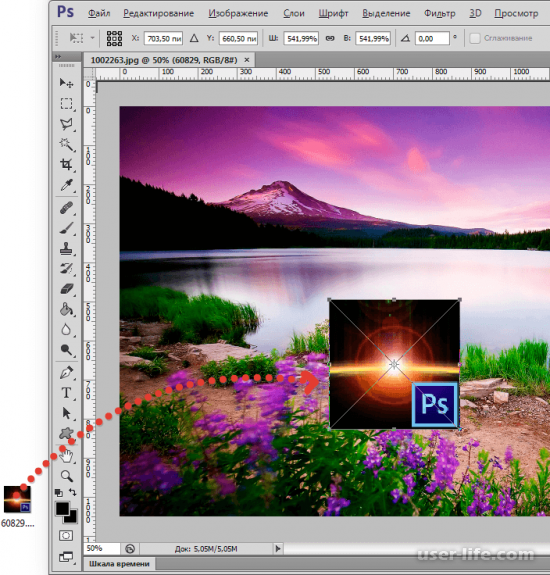
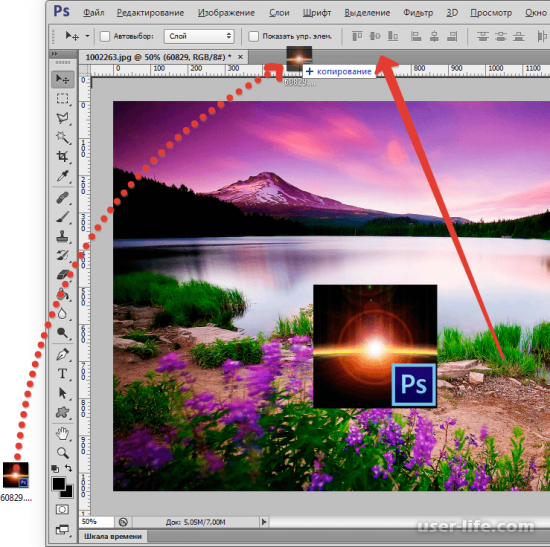
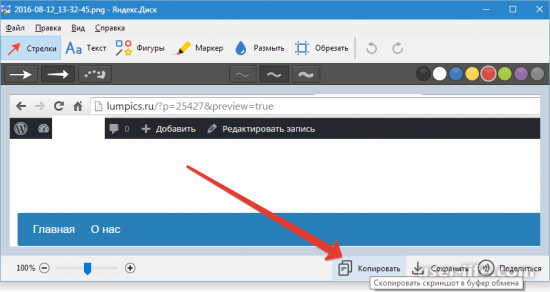
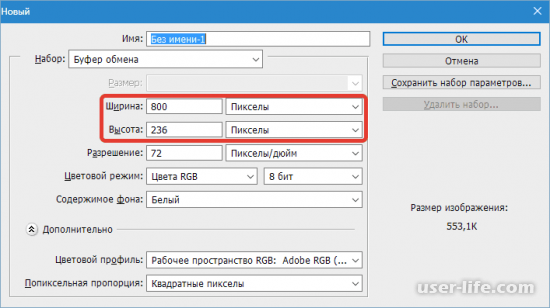
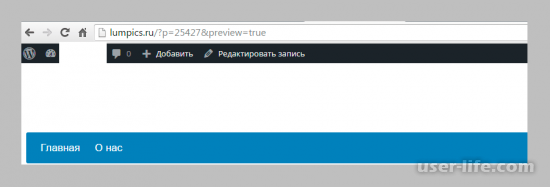
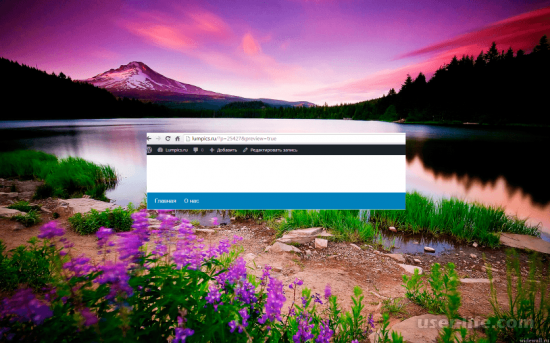















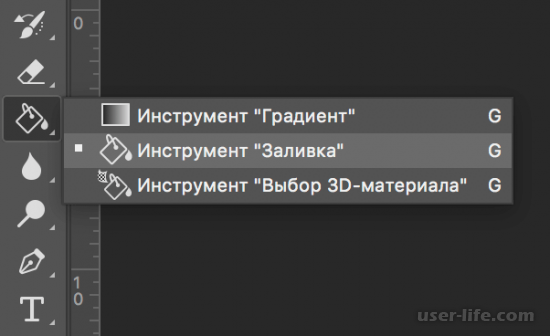










Добавить комментарий!